iOS 12 iPhone / iPad / iPodをリセットする方法に関するフルガイド
毎日使用するガジェットをリセットするiPhoneのように、恐ろしく聞こえるかもしれませんが、まったく理想的ではありません。リセットとは、最初から取得したデバイスの個人データと設定をすべて消去することを意味します! iPhoneのソフトウェアエラーをトラブルシューティングする必要がある場合、またはデバイスの販売を計画しているシナリオで、必要になることがあります。デバイスをリセットする前に重要なデータをバックアップしておくことをお勧めします。そうすることで、永久にデータが失われることはありません。 iOS 12 iPhone / iPad / iPodをリセットする方法。 「リセット」という言葉には、実際にはソフトリセット、ハードリセット、工場出荷時リセットの意味が含まれています。それぞれ紹介します。
パート1:iOS 12をソフトリセットする方法
ソフトリセットは、単純な再起動または再起動です。デバイス。これは、携帯電話のアプリケーションの一部が正しく機能していない場合、または携帯電話が重要な機能を実行できない場合に実行できます。iOS12をソフトリセットする方法に関する情報を以下に示します。
iPhone Xを使用している場合、リセットシーケンスは異なります。スライダーが表示されるまで、[音量]ボタンまたは[下]ボタンと一緒に[サイド]ボタンをタップする必要があります。
iPhone 8またはそれ以前のバージョンまたはiPadの場合リセットシーケンスは同じです。画面にスライダーが表示されるまで[サイド]ボタンをタップしたままにし、スワイプしてデバイスを再起動します。

または、次の場所に移動できます。
ステップ1:[設定]オプションに移動します。
ステップ2:「一般」をタップします
ステップ3:下にスクロールした後、「シャットダウン」オプションを選択します。

ホーム画面が表示されたら、続行できます通常どおりにデバイスを使用しますが、ソフトリセット後は以前よりもデバイスのパフォーマンスがわずかに向上することがわかります。ソフトリセット中にデータが失われることはありません。
パート2:iOS 12をハードリセットする方法
ハードリセットとは、デバイスを強制的にリセットすることです。正しく行われれば、メリットがあります!最新のデバイス:iPhone 8/8 +およびiPhone X Appleは新しい機能を追加しました。強制再起動のプロセスは、iPhoneのバージョンによって異なります。 iOS 12デバイスを強制的にリセットする手順は次のとおりです。
iPhone 8/8 +およびiPhone Xのハードリセット
手順1:ボリュームの上下ボタンをすばやく押します。
手順2:Appleロゴが表示されるまで、サイドボタンを同時に押し続けます。
iPhone 7/7 +のハードリセット
手順1:デバイスの右側にある電源ボタンを押し続けます。
ステップ2:同時に、音量を下げるボタンを押します。
手順3:Appleロゴが表示されるまで、両方のボタンを押し続けます。
iPhone 6s、SEまたは以前のバージョンのハードリセット
手順1:電源ボタンとホームボタンを同時に押し、Appleロゴが表示されるまで押し続けます。
ステップ2:電話が再起動し、ホーム画面が表示されます。

この方法は、電話機が突然応答しなくなったり、シャットダウンして再びオンにならないときに非常に便利です。
パート3:iOS 12を出荷時設定にリセットする方法
以前の方法とは異なり、工場出荷時の状態にリセットすると携帯電話に保存されているすべての個人データ、アプリケーション、設定などを完全に消去します。これは、iPhoneを最初に箱から開いたときの状態に最も近づけたい場合に最適なオプションです。 iPhoneの販売を計画しているとき、または電話機に大きな操作上の問題がある場合、または非常に遅延している場合は、iPhoneをリセットできます。以下は、iOS 12デバイスを工場出荷時の状態にリセットする方法に関する3つの異なるガイドです。
方法1:設定で
これは、iPhoneを復元する最も基本的な方法です。
ステップ1:[設定]オプションに移動します。
ステップ2:「一般」設定を選択します。
ステップ3:「すべてのコンテンツと設定を消去する」をタップします。
ステップ4:[OK]をタップしてプロセスを確認します。
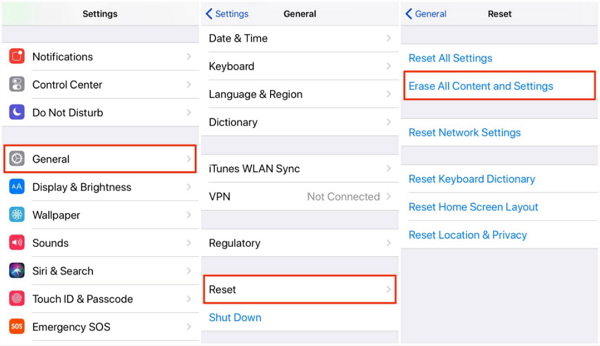
方法2:iTunesを使用する
この方法は、iOS 12デバイスの設定を復元するために最も使用される方法です。 iTunesを使用してiPhone iOS 12を出荷時設定にリセットする方法を知るには、次の手順をお読みください。
ステップ1:USBライトニングケーブルを使用して、iPhoneをコンピューターに接続します。
手順2:デバイスが接続されているコンピューターでiTunesを実行します。
ステップ3:iPhoneを選択し、[概要]パネルの[復元]をクリックします。

ステップ4:もう一度[復元]をクリックして確認します。

すべてのデータが消去され、最新のiOSバージョンがデバイスにインストールされます。
方法3:4ukeyを使用してiPhone / iPad / iPodを工場出荷時設定にリセットする
あなたがあなたのことを忘れたことが今までに起こったらiPhoneのパスコードまたはデバイスを完全にリセットする必要があるときにデバイスからロックアウトされた場合、携帯電話の出荷時設定を簡単に復元し、Tenoshare 4uKeyを使用して携帯電話にアクセスできます。パスコードとiTunesを使用せずにiPhoneのロックを解除して消去するように設計されています。この便利なツールを使用するには、以下の手順に従ってください。
ステップ1:PCまたはMacでTenorshare 4uKeyをダウンロードしてインストールし、起動します。

ステップ2:iPhoneデバイスをコンピューターに接続し、「開始」をクリックします。
ステップ3:最初にパスを保存してから「ダウンロード」をクリックして、最新のファームウェアパッケージをダウンロードします。
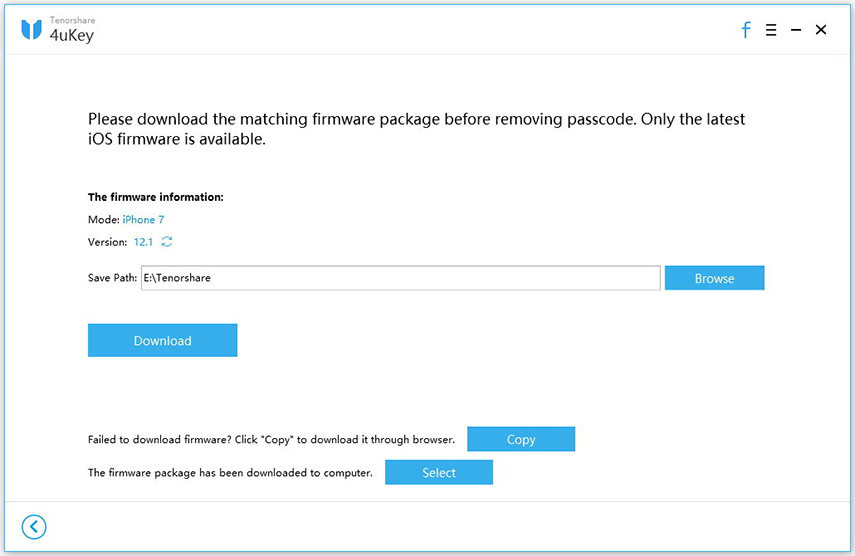
ステップ4:ファームウェアのダウンロード後、「今すぐロック解除」をクリックして、パスコードを削除してiPhoneのロックを解除します。

これで、デバイスのパスコードが正常に削除されたら、デバイスをセットアップしてカスタマイズできます。これで、新しいパスコード、Face ID、Touch ID、およびその他のすべての設定をセットアップできます。
結論
iPhoneのすべての小さな問題に取り組むには、最初の2つの方法を使用できます。 iOS 12のソフトリセットまたはハードリセットを選択できます。これらの2つの方法では、携帯電話に保存されている個人的な重要データは失われません。 iPhoneを完全にリセットする3番目の方法は、電話が重大な操作上の問題を示している場合にのみ使用してください。工場出荷時設定へのリセット後、最新のiOSバージョンが電話機にインストールされ、必要に応じてバックアップをダウンロードできます。ただし、この記事では4uKeyが最も簡単で効果的な方法であるため、この目的には4uKeyを強くお勧めします。基本的ないくつかの手順を実行すると、デバイスのリセットが完了します。頑張れ!

![[フルガイド] Mac上でSMCをリセットする方法](/images/os-x/full-guide-how-to-reset-smc-on-mac.jpg)



![[完全ガイド] iPhone 6 / 6sをソフトリセットする方法](/images/iphone-tips/full-guide-how-to-soft-reset-iphone-66s.jpg)


![[フルガイド]どのようにiOS 12を解決するにはノー通知エラー](/images/ios-12/full-guide-how-to-solve-ios-12-no-notifications-error.jpg)
![[フルソリューション] iPhone / iPadでiOS 11/12 Update Frozenを修正する方法](/images/ios-11/full-solutions-how-to-fix-ios-1112-update-frozen-on-iphoneipad.jpg)